win10怎么在桌面进入bios 电脑BIOS怎么设置
在使用Win10操作系统的电脑时,有时候需要进入BIOS设置来调整电脑的一些参数,但是很多用户不清楚如何在桌面上进入BIOS,进入BIOS的方法并不复杂,只需要在开机过程中按下特定的键即可。而在BIOS设置中,用户可以根据自己的需求来调整电脑的启动顺序、硬件设置等内容,以达到更好的使用体验。了解如何在Win10桌面上进入BIOS以及如何正确设置BIOS对于电脑用户来说是非常重要的。接下来我们将详细介绍如何在Win10桌面上进入BIOS以及BIOS的设置方法。
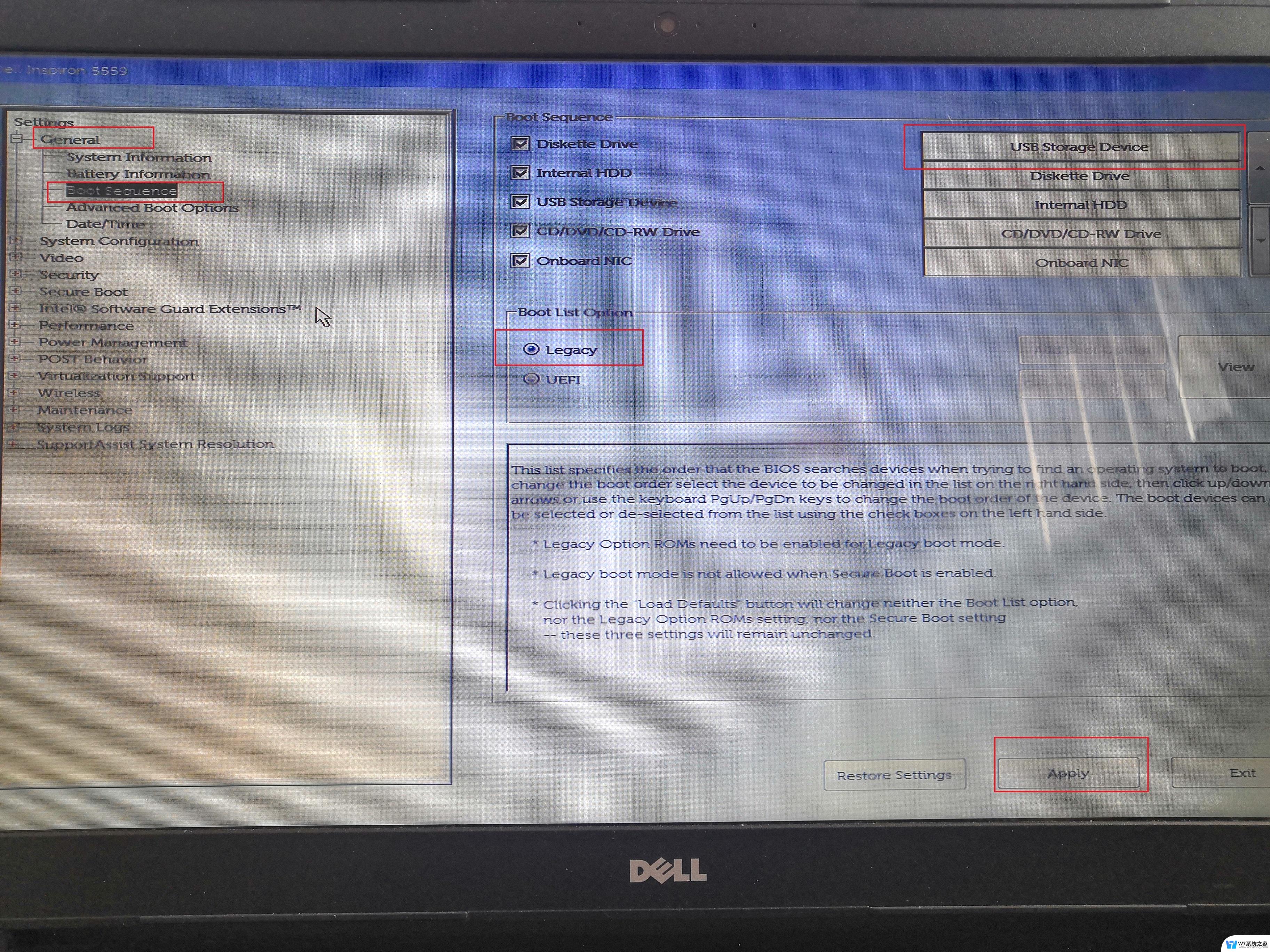
#### 1. **重启电脑并按键进入**
这是最常见的方法。首先,确保电脑完全关闭,然后重新启动。在电脑启动的瞬间(通常是屏幕显示品牌logo或自检信息时),迅速按下特定的按键。这个按键因电脑品牌和型号而异,常见的有Delete、F2、F10、Esc等。不同品牌的电脑通常会在屏幕底部或侧边给出提示,告知用户按哪个键进入BIOS。
#### 2. **使用高级启动选项**
对于Windows 10及更高版本,用户还可以通过系统设置进入BIOS。首先,点击“开始”菜单。选择“设置”>“更新和安全”>“恢复”,在“高级启动”部分点击“立即重新启动”。电脑重启后,进入“选择一个选项”界面。选择“疑难解答”>“高级选项”>“UEFI固件设置”,即可进入BIOS。
#### 3. **通过快捷键组合**
部分电脑品牌提供了特定的快捷键组合来直接进入BIOS。例如,某些联想电脑在关机状态下。长按Novo键(通常位于电脑侧面或键盘上)即可进入启动菜单,进而选择进入BIOS。这种方法需要查阅电脑的用户手册或在线支持资源以获取准确的快捷键信息。
#### 注意事项
- 进入BIOS后,请谨慎操作,避免更改不熟悉的设置,以免导致系统不稳定或无法启动。
- 如果不确定某个设置的作用,建议先查阅电脑或主板的说明书,或在线搜索相关信息。
- 某些电脑在BIOS中提供了恢复默认设置的选项,如果遇到问题,可以尝试使用此功能来重置BIOS设置。
以上就是win10怎么在桌面进入bios的全部内容,还有不清楚的用户就可以参考一下小编的步骤进行操作,希望能够对大家有所帮助。
win10怎么在桌面进入bios 电脑BIOS怎么设置相关教程
-
 win10家庭中文版怎么进入bios 怎么进入计算机的BIOS
win10家庭中文版怎么进入bios 怎么进入计算机的BIOS2024-09-18
-
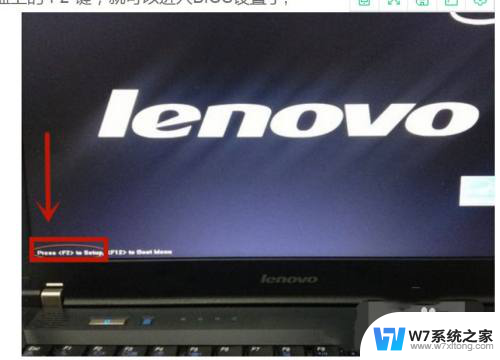 联想笔记本怎么进入bios设置界面win10 win10系统联想笔记本怎样进入bios
联想笔记本怎么进入bios设置界面win10 win10系统联想笔记本怎样进入bios2024-06-04
-
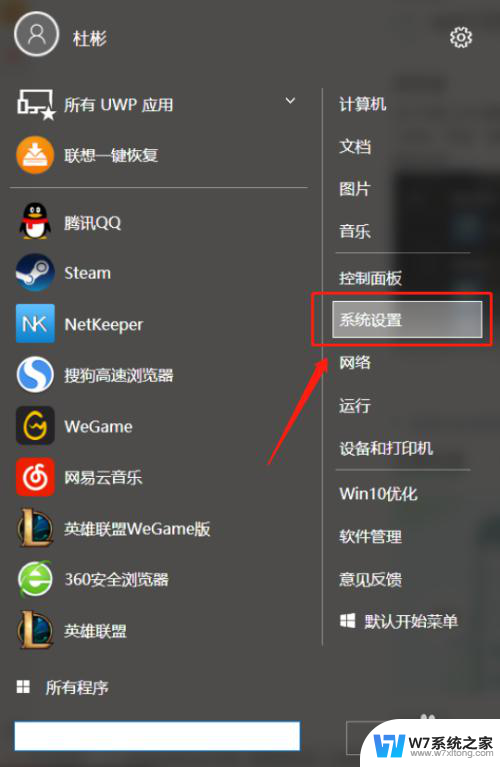 win10进入电脑bios win10快捷键进入bios模式
win10进入电脑bios win10快捷键进入bios模式2024-04-23
-
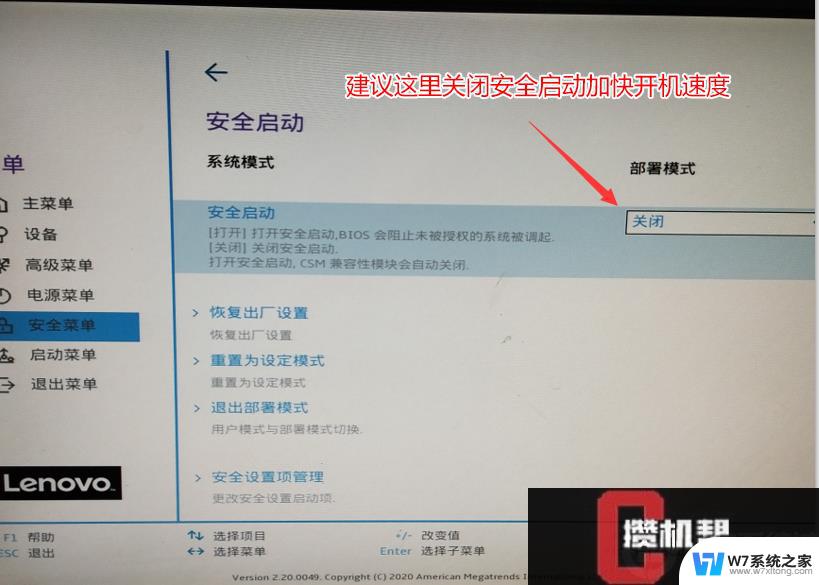 联想win10系统怎么进去bios模式 联想主机怎么设置bios
联想win10系统怎么进去bios模式 联想主机怎么设置bios2024-09-15
- 关闭电脑usb不断电 win10怎么样在bios中设置usb接口关机不断电
- win10锁屏直接进入桌面 Win10如何设置直接进入桌面
- win10开机uefi bios设置怎么恢复 BIOS默认设置恢复方法
- 戴尔电脑win7改win10bios设置 电脑升级Win10 BIOS设置方法
- win10电脑桌面设置密码怎么弄 win10怎么给电脑设置密码
- win10怎么开机直接进桌面 win10开机自动进入桌面
- win10如何打开无线网络连接 如何打开无线网络设置
- w10系统玩地下城fps很低 地下城与勇士Win10系统卡顿怎么办
- win10怎么设置两个显示器 win10双显示器设置方法
- 戴尔win10系统怎么恢复 戴尔win10电脑出厂设置恢复指南
- 电脑不能切换窗口怎么办 win10按Alt Tab键无法切换窗口
- 新买电脑的激活win10密钥 如何找到本机Win10系统的激活码
win10系统教程推荐
- 1 新买电脑的激活win10密钥 如何找到本机Win10系统的激活码
- 2 win10蓝屏打不开 win10开机蓝屏无法进入系统怎么办
- 3 windows10怎么添加英文键盘 win10如何在任务栏添加英文键盘
- 4 win10修改msconfig无法开机 Win10修改msconfig后无法启动怎么办
- 5 程序字体大小怎么设置 Windows10如何调整桌面图标大小
- 6 电脑状态栏透明度怎么设置 win10系统任务栏透明度调整步骤
- 7 win10怎么进行系统还原 Win10系统怎么进行备份和还原
- 8 win10怎么查看密钥期限 Win10激活到期时间怎么查看
- 9 关机后停止usb供电 win10关机时USB供电设置方法
- 10 windows超级用户名 Win10怎样编辑超级管理员Administrator用户名